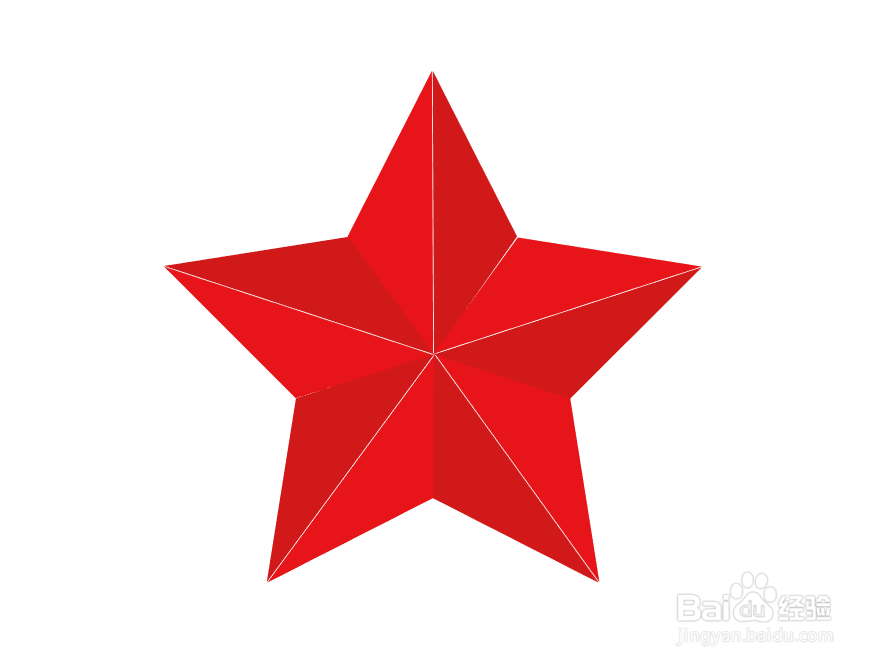1、星形工具画一个五角星出来

2、用钢笔工具将一个角的半边勾出来,填充颜色
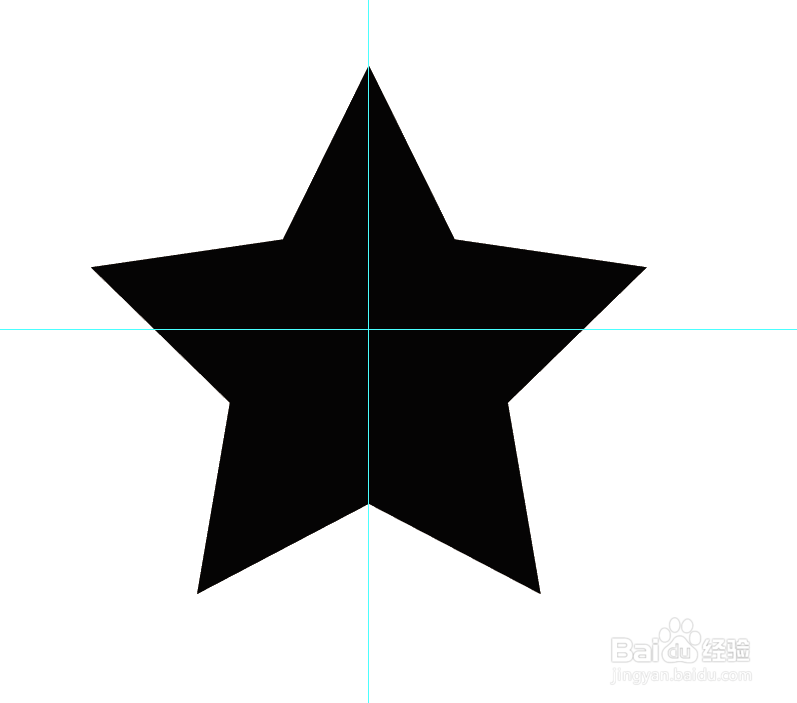
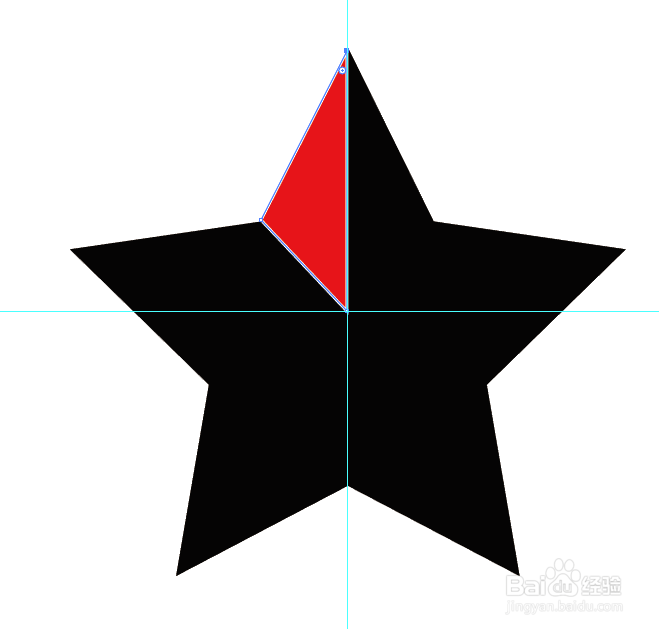
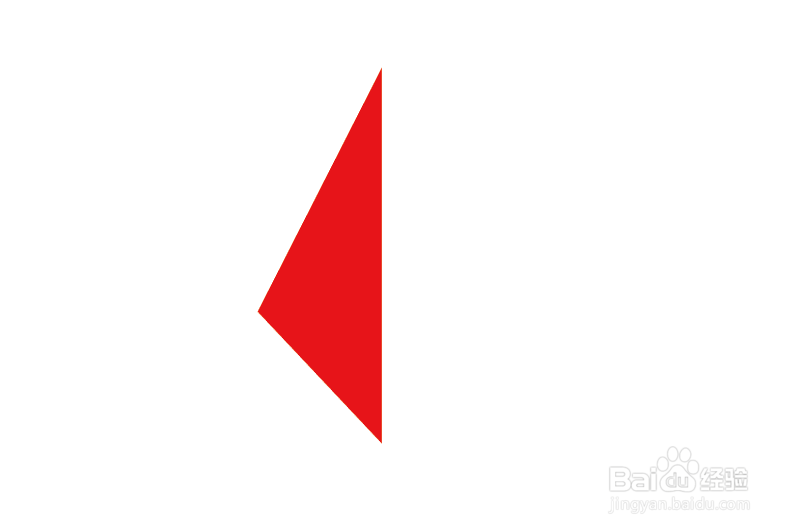
3、原位复制一个,垂直翻转,间距为0对齐,全选编组
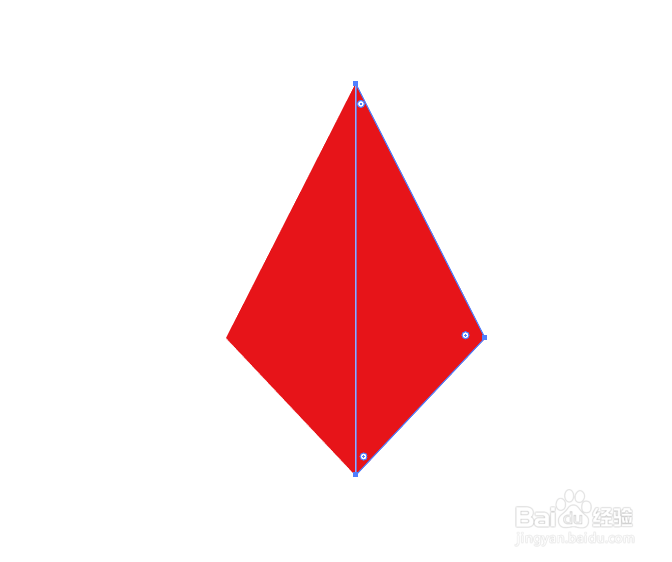
4、拉两条水平和垂直的辅助线,画2个同心圆,比例为1:10,将图形置于大圆与小圆之间,边界吻合

5、选中图形,点击旋转工短铘辔嗟具,按住alt键点一下辅助线交叉点,弹出面板,角度为72(360/5的平均数)点击复制


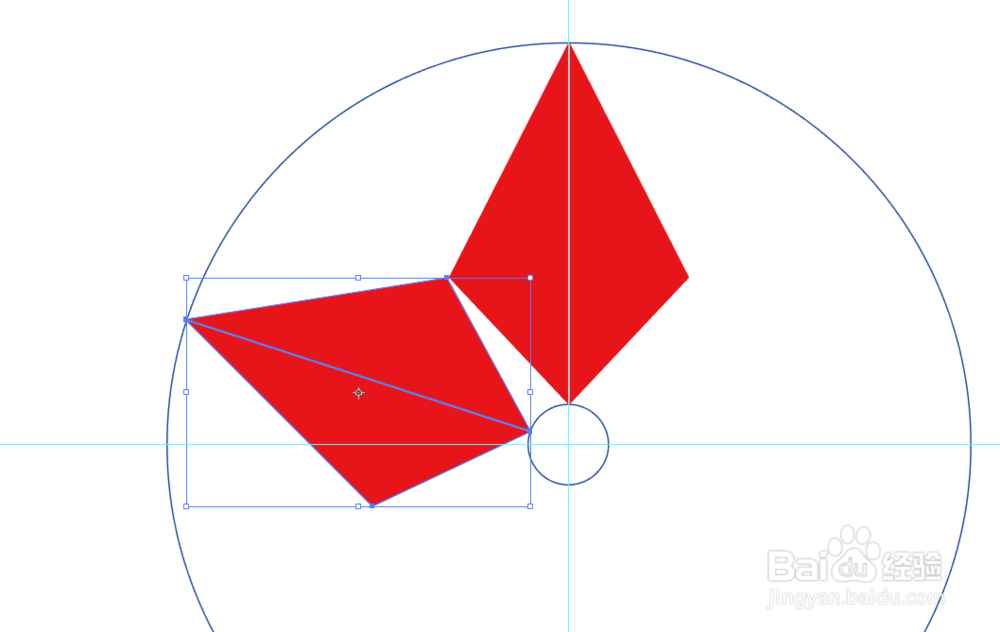
6、ctrl+D,重复3次此动作
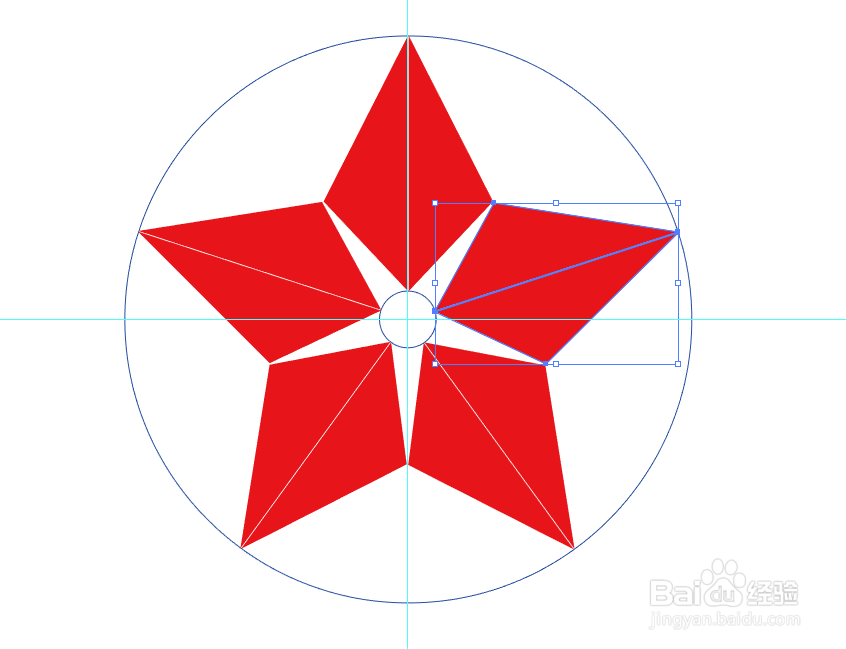
7、将五个角用直接选择工具框选拖动至中心点
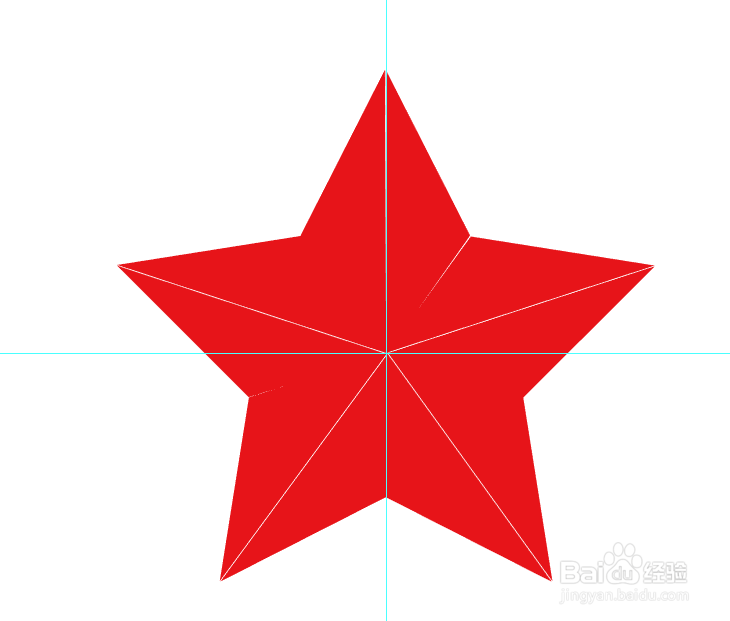
8、隔位选择五角星的半边,填充同色系深一点的颜色
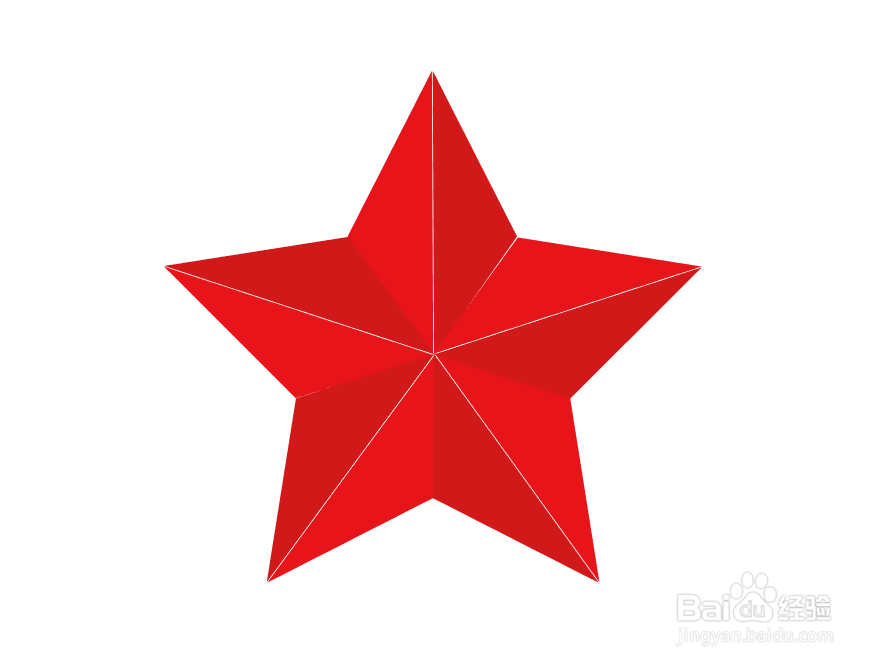
9、立体的五角星就做好了
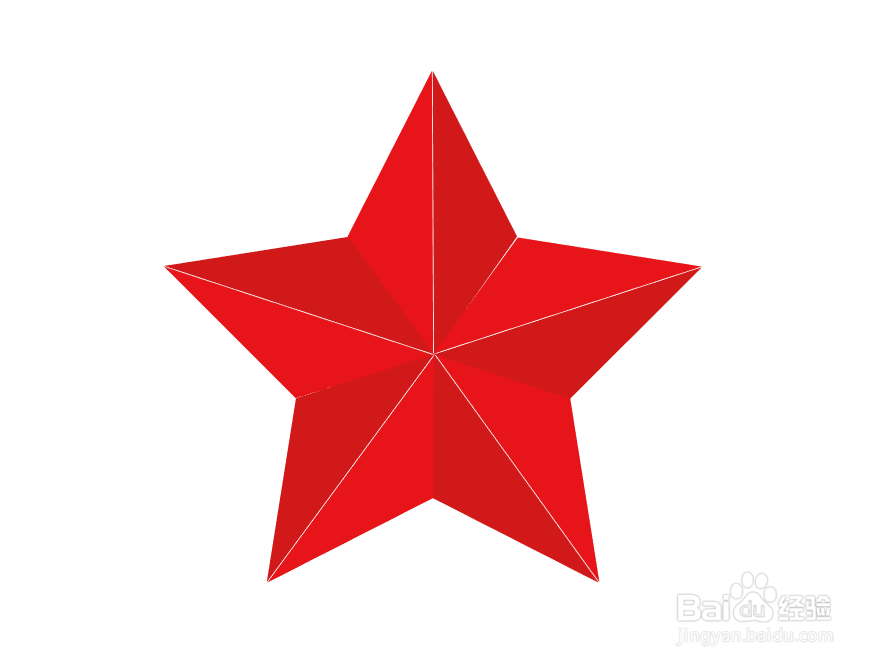
1、星形工具画一个五角星出来

2、用钢笔工具将一个角的半边勾出来,填充颜色
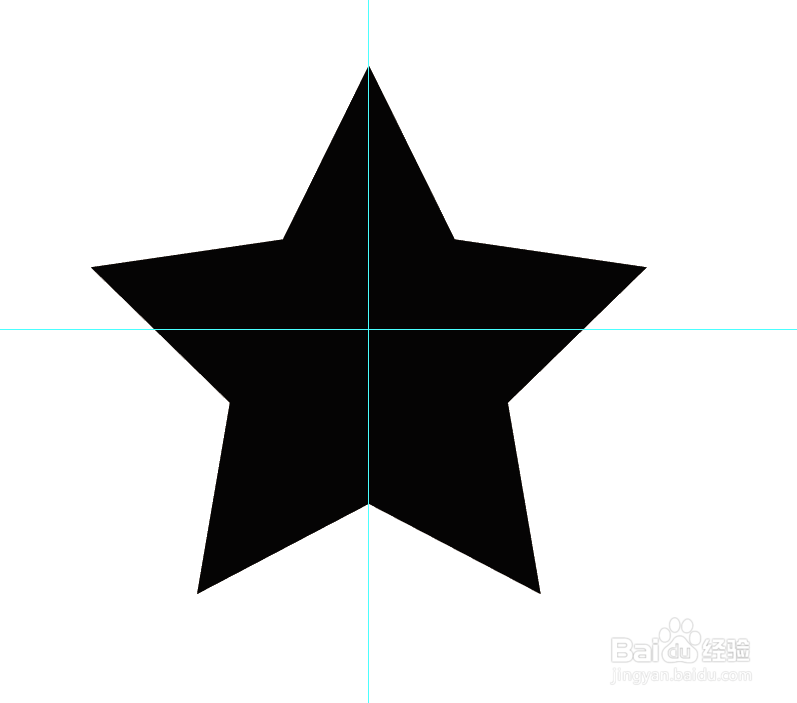
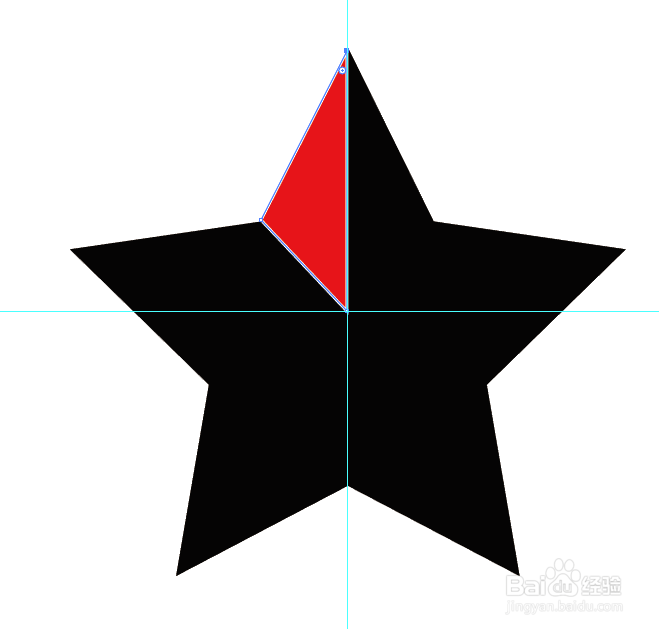
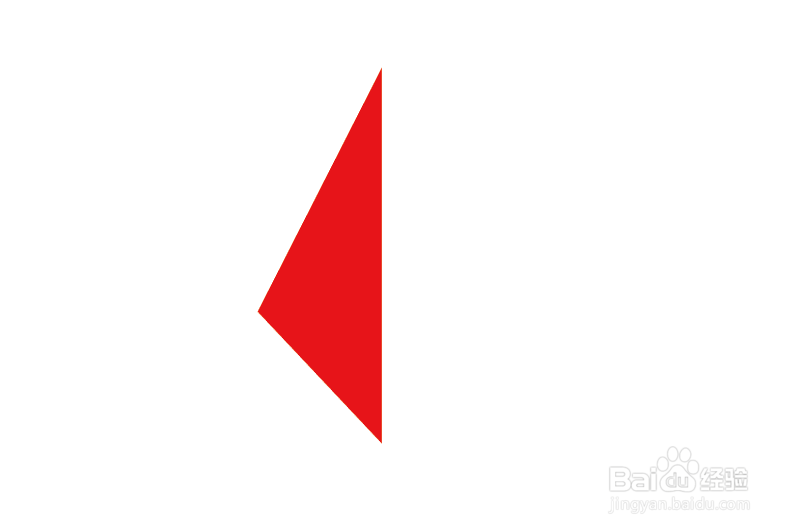
3、原位复制一个,垂直翻转,间距为0对齐,全选编组
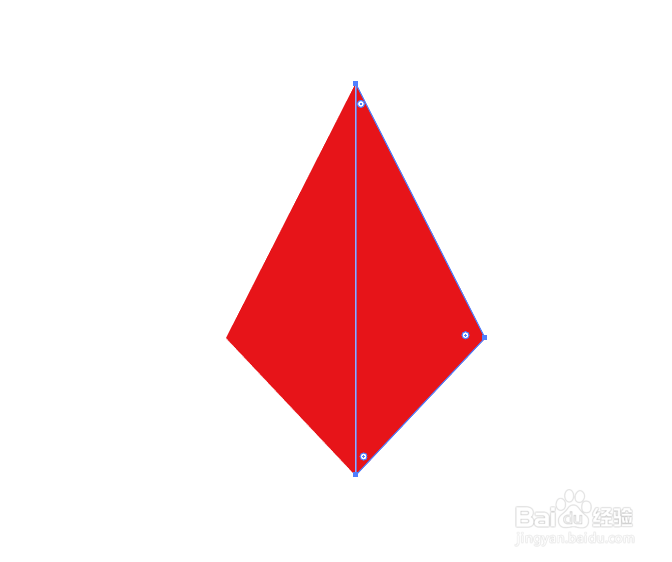
4、拉两条水平和垂直的辅助线,画2个同心圆,比例为1:10,将图形置于大圆与小圆之间,边界吻合

5、选中图形,点击旋转工短铘辔嗟具,按住alt键点一下辅助线交叉点,弹出面板,角度为72(360/5的平均数)点击复制


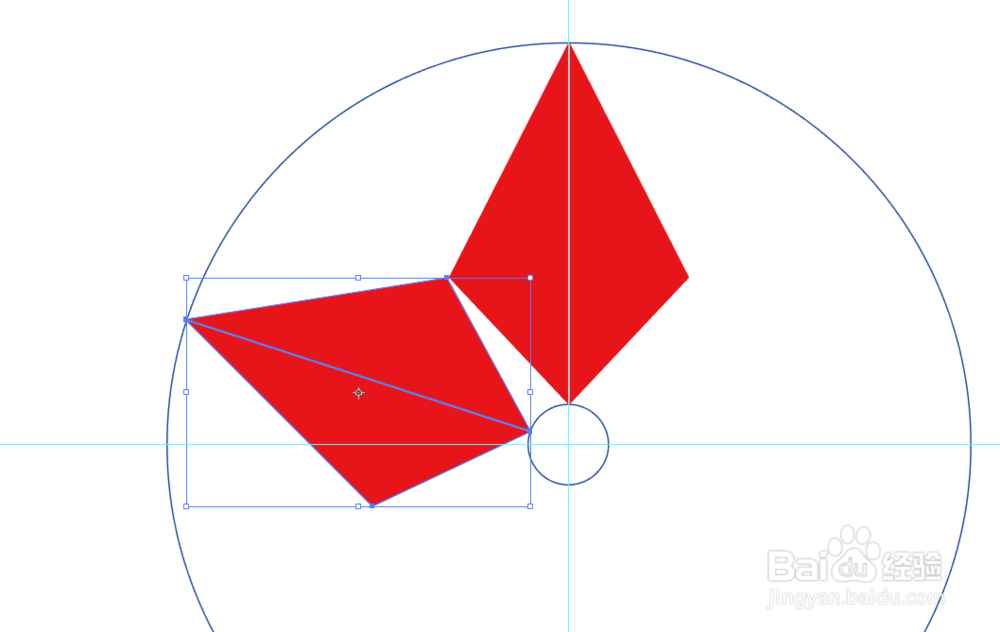
6、ctrl+D,重复3次此动作
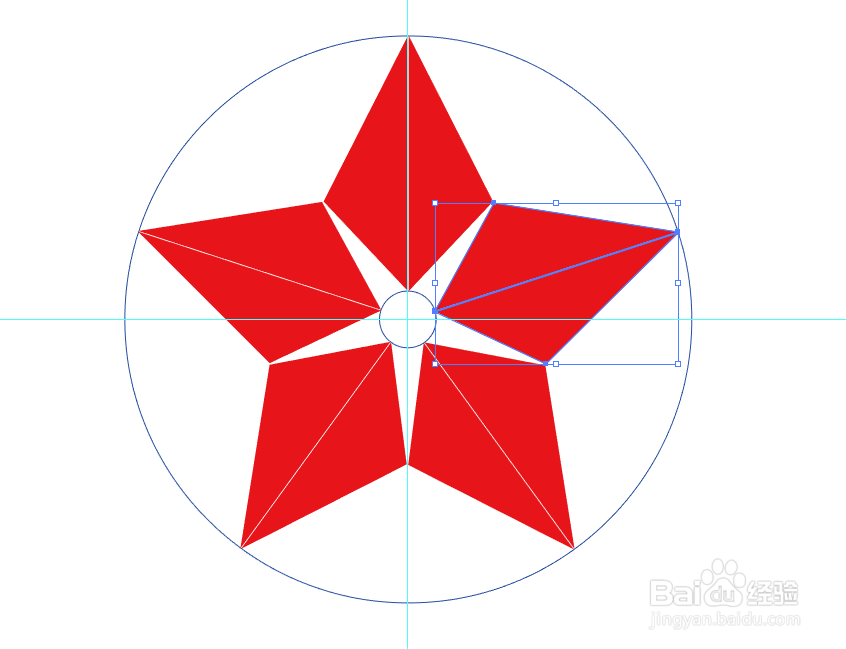
7、将五个角用直接选择工具框选拖动至中心点
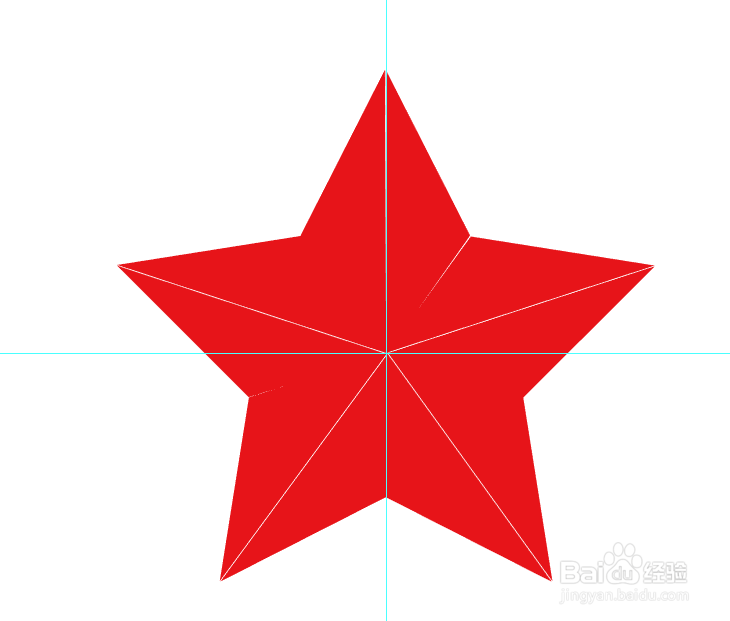
8、隔位选择五角星的半边,填充同色系深一点的颜色
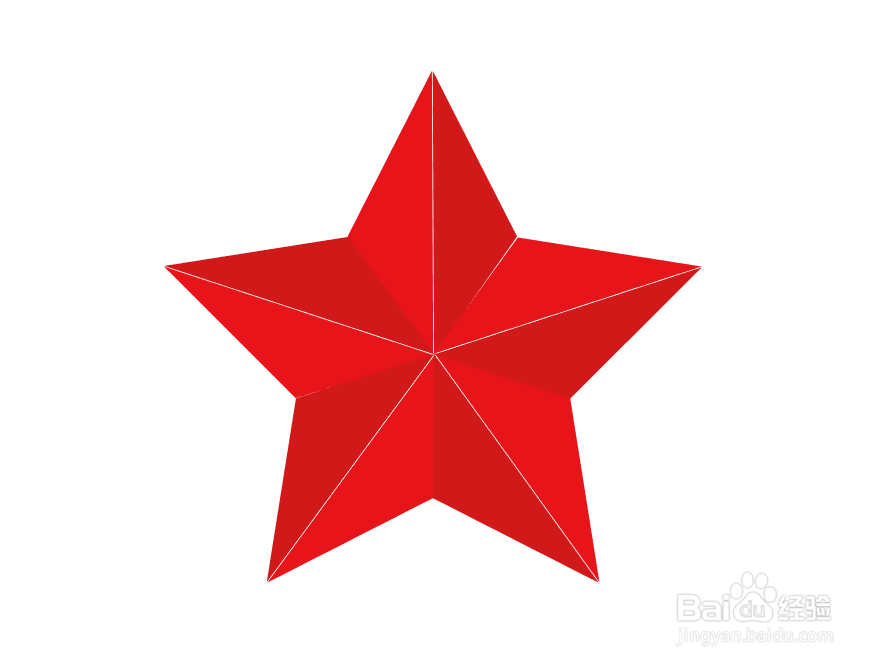
9、立体的五角星就做好了